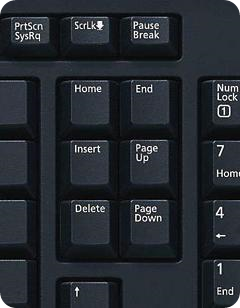Alternativas ao Internet Explorer
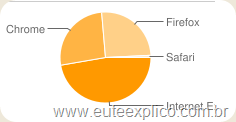
O Internet Explorer é o programa de acesso a internet mais usado e conhecido em todo o mundo. A sua criadora é a empresa norte-americana Microsoft, que é responsável pela criação de outros programas como o sistema operativo Windows. Infelizmente, o Internet Explorer não é o melhor programa que existe. É uma autentica dor de cabeça para quem cria sites porque o que funciona bem nos outros não funciona no Internet Explorer e também para o utilizador porque é mais lento, mais pesado, alguns sites não funcionam da mesma forma no Internet Explorer e tem alguns problemas de segurança, principalmente nas versões mais antigas. Alternativas ao Internet Explorer Existem várias alternativas ao navegador da Microsoft, os mais conhecidos e usados são: Google Chrome: É um programa relativamente novo, seguro, rápido e muito simples. É o navegador ideal para o utilizador “normal” de internet. » Ir para a Página de Download Mozilla Firefox: É para mim o melhor navegador de internet que e...